AE教学字体变换效果
86素材网:今天教大家一个很简单的,但又非常的实用效果
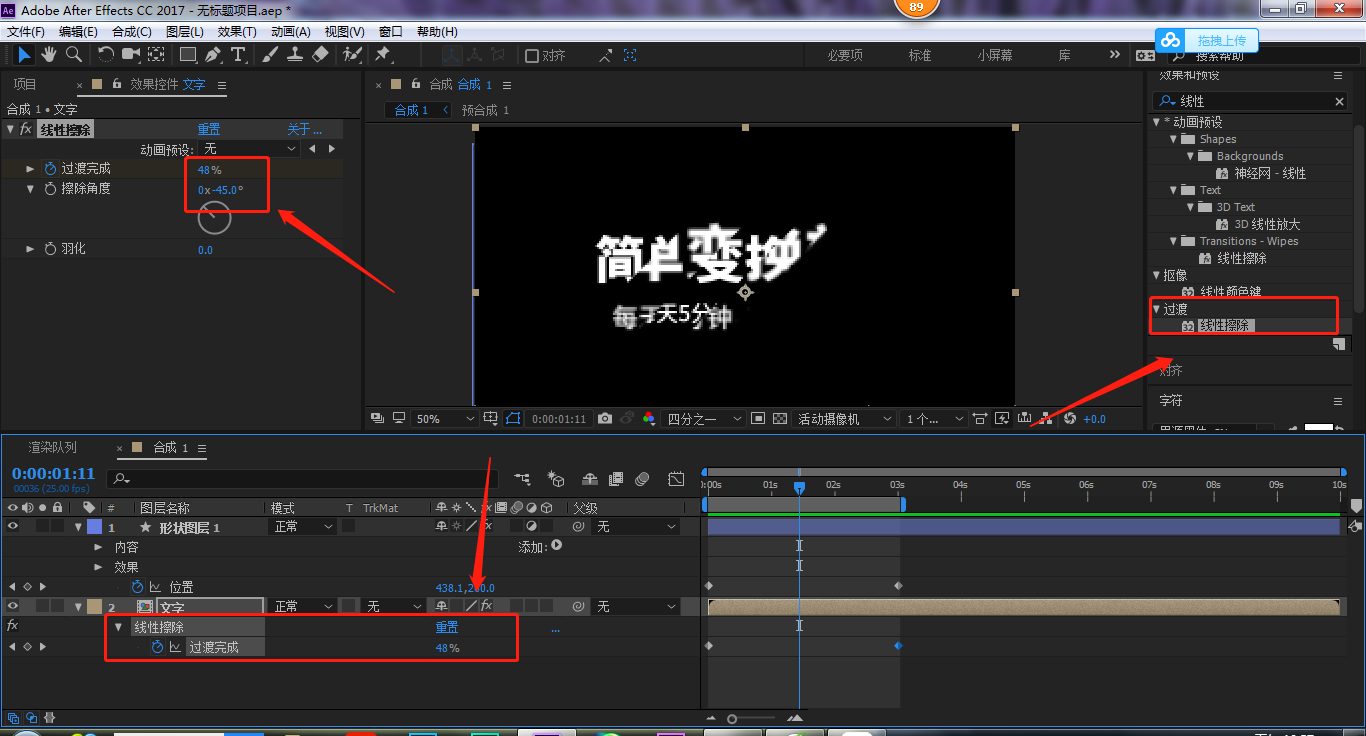
1、
- 首先打开我们的AE
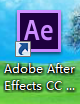
2、
- 新建一个合成,1080*660px,持续时间10秒,黑色画布
- 点击文字工具,我们分别在画布上写出我们的主题
- 然后点击对齐效果,都进行居中画布对齐
- 然后预合成两个文字图层(快捷键:shift+ctrl+c)

3、
- 点击空白地方,用钢笔工局按住shift绘制一个45度角的矩形,不用很规整,但是矩形的大小要覆盖文字
- 然后将填充关闭,描边打开,大小80左右
- 点击矩形图层,按P键打开位置属性
- 时间线为0秒,打上关键帧;时间线为3秒,将矩形拉往另外一边
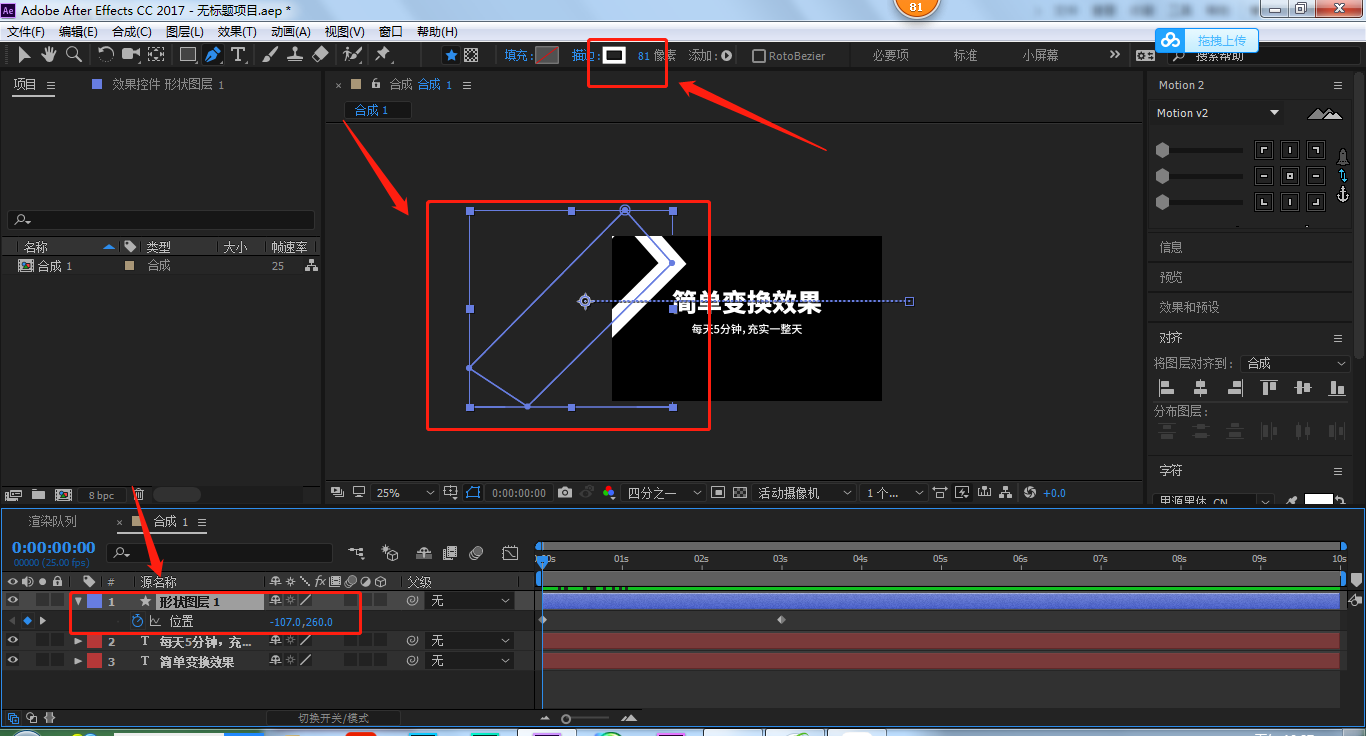
4、
- 在右边效果栏搜索变换,找到扭曲-变换,我们将效果拉入矩形图层中
- 发现没有效果,现在我们打开调整图层的开关(不是新建调整图层,别弄错了)
- 然后将变换的缩放调整到120左右,这样效果就出来

5、
- 然后在效果栏搜索线性擦除,找到过渡-线性擦除,拉入文字图层中
- 我们将线性擦除的角度改为-45度
- 然后时间线为0秒,过渡完成为75%,打上关键帧;时间线为3秒,过程完成为20左右都行,消失就好
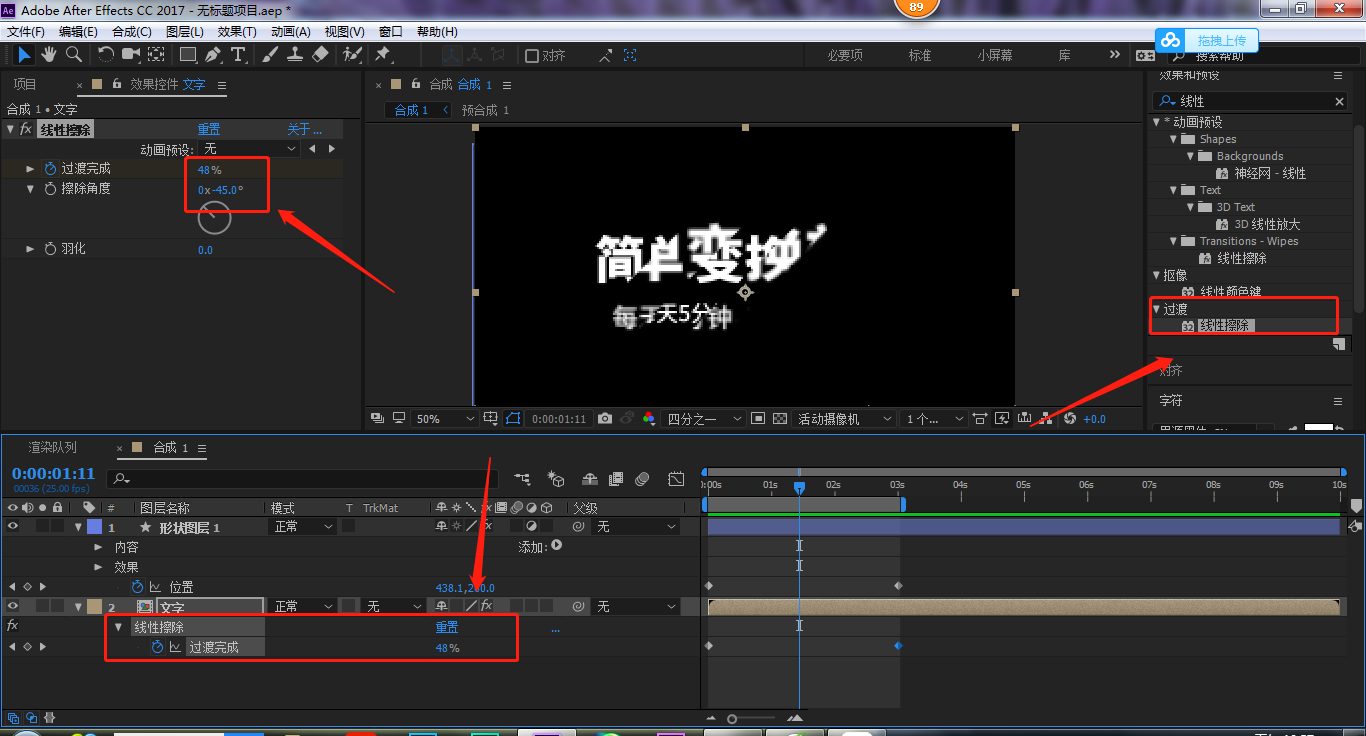
6、
- 新建一个白色图层当背景(快捷键:ctrl+y),我们将文字全部改为黑色
- 在新建一个白色图层,我们在效果栏搜索Optical Flares,这是一款光效插件,拉入白色图层中
- 然后点击Optical Flares效果,我们将运动模糊-渲染效果改为在透明
- 将有Optical Flares效果的白色图层模式改为相加
- 我们点击位置XY,在时间线为0秒的时候打上关键帧;时间线为2秒9帧的时候,将光源拉往另外一边
- 在按T键打开不透明度,在时间线为2秒9帧的时候,我们在不透明度打上关键帧;时间线移动到3秒,不透明度为0(这一步如果没有插件的可以无视,不影响下一步骤)
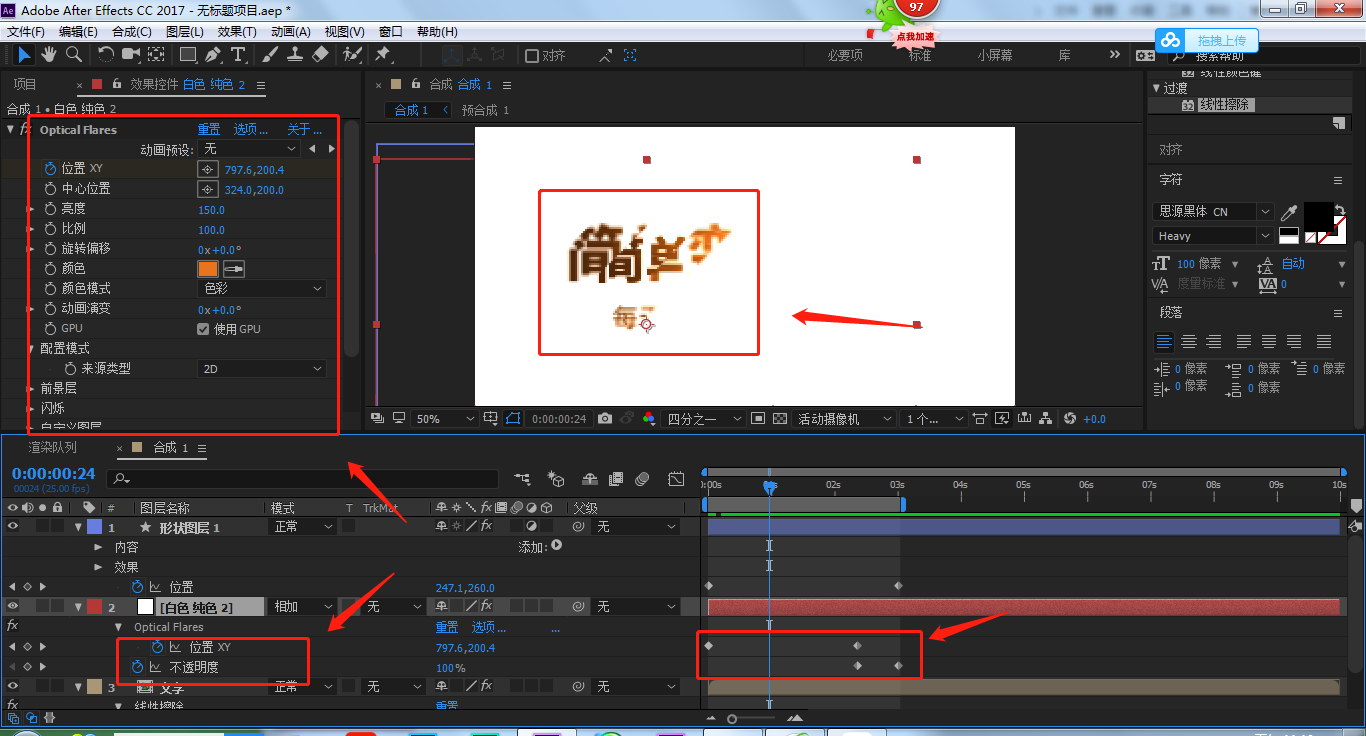
7、
- 我们复制一层矩形图层(快捷键:ctrl+d)
- 点击复制的矩形图层,在时间线为0秒,我们将矩形图层往左边在移动一点点;时间线为3秒,我们将矩形图层往右边移动一点点
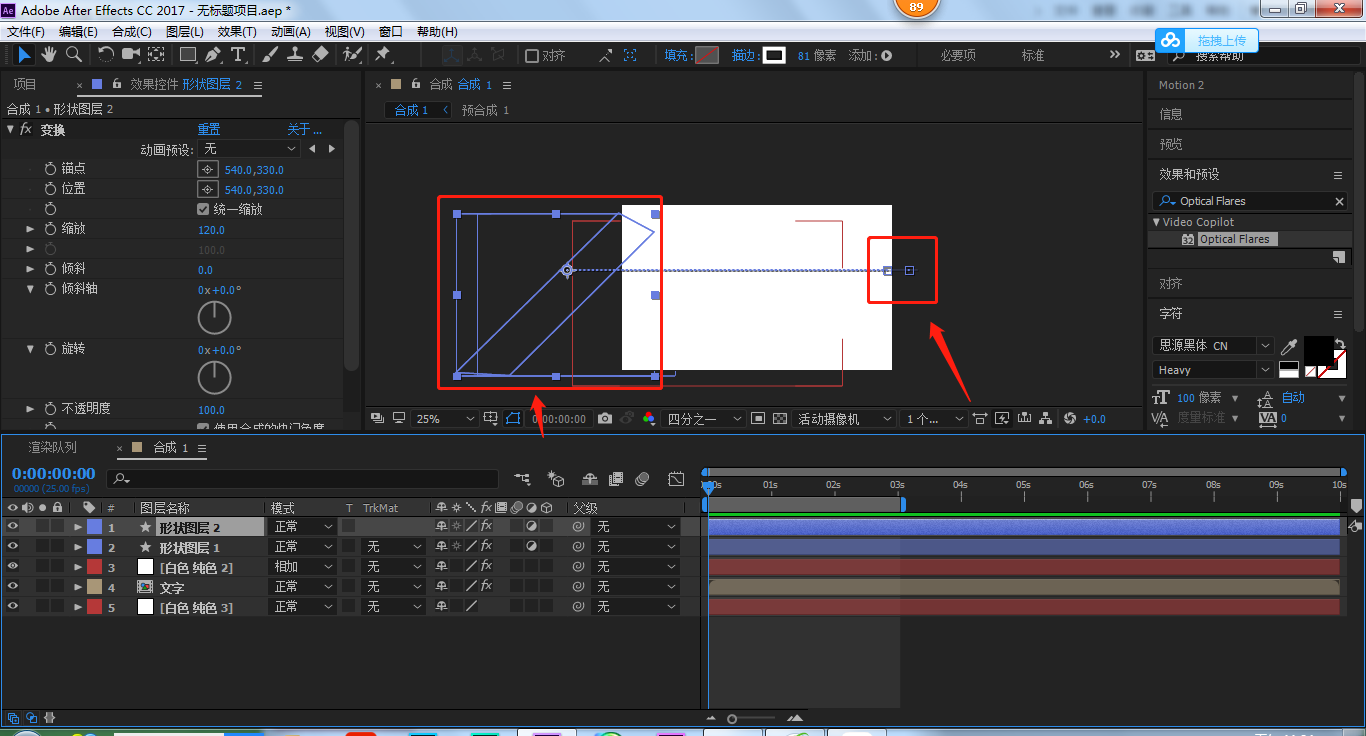
8、
- 这样我们的动画就做好了
结语:这个效果很简单,但是很实用,也开始运用到MG开头动画上比较常见,希望大家认真的学会
1. 86素材网软件资源源码都来源于网络采集和网络分享转贴(除注明原创外),请不要用于商业用途,如有侵权请邮件联系客服邮箱:2909993616@qq.com删除
2. 本站默认所有资源的解压码都是:www.86ziyuannet.com,如果遇到问题请联系客服
3. 86素材网提供的所有源码、软件、插件、资源等等其他资源,都不包含技术服务请大家谅解,部分资源可能失效,大家自己调试
4. 本站资源售价只是赞助,收取费用仅维持本站的日常运营所需,不支持退款
5.本站资源大多存储在云盘,如发现链接失效 【点击反馈】我们会第一时间更新
86资源网 » AE教学字体变换效果
86资源网 » AE教学字体变换效果





